Spotify: Kako videti zgodovino predvajanja

Pridobite preizkušene korake, kako si ogledati zgodovino predvajanja na Spotify za spletni predvajalnik, Android in Windows aplikacijo.
Hvala dejavnosti poslušanja na Spotify lahko vidite, kaj vaši prijatelji poslušajo. To je eden od načinov za odkrivanje nove glasbe, o kateri niste vedeli, in jo lahko dodate na svojo seznam predvajanja. Vendar pa se vsi ne počutijo prijetno, če drugi vedo, kaj poslušajo. Da bi zaščitili svojo zasebnost in obdržali svoje preference poslušanja zasebne, morate izklopiti dejavnost poslušanja na Spotify. Nadaljujte s branjem, da vidite, kako to izklopiti na vašem Android napravi in računalniku z Windows 11.
Vsebina
Kako izklopiti dejavnost poslušanja na Spotify za aplikacijo Windows
Številni uporabniki radi poslušajo glasbo med delom, vendar raje ne delijo, kaj poslušajo, s svojimi spremljevalci. Da izklopite dejavnost poslušanja za Spotify na vašem računalniku z Windows, boste morali uporabiti aplikacijo Windows, saj možnosti, do katerih boste morali dostopati, niso na voljo, če dostopate do Spotify prek spletnega brskalnika. Ko odprete Spotify, kliknite na profilno sliko in pojdite na Nastavitve.
Ko ste v nastavitvah, se pomaknite navzdol do Socialnega odseka in onemogočite možnost Delite svojo dejavnost poslušanja na Spotify.
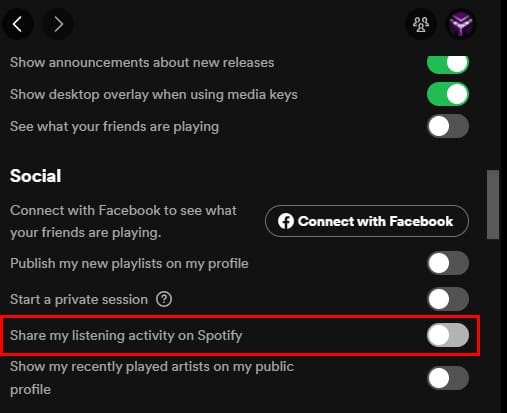
V tem območju boste videli tudi možnost Začnite zasebno sejo nad Delite svojo dejavnost poslušanja na Spotify. Če želite obdržati samo to enotno sejo zasebno, je začetek zasebne seje odlična alternativa. Drug način za začetek zasebne seje je, da kliknete na svojo profilno sliko in izberete možnost Zasebna seja.
Ne pozabite, da če začnete zasebno sejo, Spotify ne bo mogel priporočiti pesmi, ki bi vam morda bile všeč, saj ta funkcija skriva vaše glasbene preference pred algoritmi. To je kot uporaba načina Incognito na Chromu, vendar za Spotify. Ko izklopite dejavnost prijateljev (Koraki, kako to narediti v spodnjem razdelku), vaši prijatelji ne bodo vedeli, kaj poslušate, vendar bo Spotify še vedno opazil, kaj vam je všeč.
Kako izklopiti dejavnost prijateljev na Spotify
Možnost dejavnosti prijateljev je odličen način za deljenje tega, kar poslušate, s prijatelji, vendar si včasih želite malo časa zase. To lahko storite tako, da izklopite to funkcijo, tako da kliknete na tri pike v zgornjem levem kotu in izberete možnost Poglej. Možnost Dejavnost prijateljev bo zadnja na seznamu.

Poskrbite, da poleg dejavnosti prijateljev ne bo kljukice. Možnost Poglejte, kaj igrajo vaši prijatelji, je prav tako odvisna, ko to funkcijo vklopite ali izklopite. Če je kljukica pri dejavnosti prijateljev, je ta druga možnost vklopljena, in obratno.
Dodatni nasveti za zasebnost vašega računa na Spotify
Drugi funkcionalnosti, ki jih lahko izklopite, da dodate dodatno plast zasebnosti, so Publikacija novih seznamov predvajanja na mojem profilu in Prikaži svoje nedavno predvajane umetnike na svojem javnem profilu. Obe možnosti lahko najdete v socialnem razdelku nastavitev Spotify. Če želite obdržati samo enega ali nekaj seznamov predvajanja zase, lahko tudi z desnim klikom na seznam predvajanja izberete možnost Naredite zasebno. Spremembe bodo takoj veljale. Zasebne sezname predvajanja lahko naredite samo za sezname, ki ste jih ustvarili vi. Možnost ni na voljo za sezname, ki jih je ustvaril Spotify.
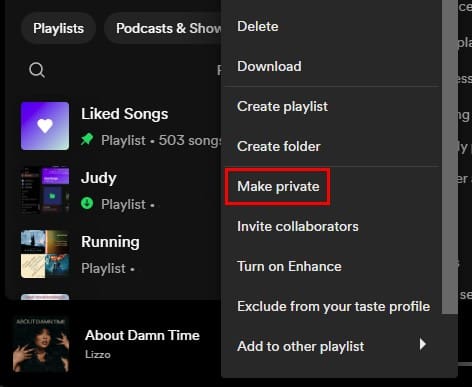
Kako izklopiti dejavnost poslušanja na Spotify na Android
Tudi možnost izklopa dejavnosti poslušanja na vašem Android napravi je mogoča, vendar če vaš Android ni nastavljen kot glavna naprava za poslušanje, bo socialni razdelek v nastavitvah nedostopen.
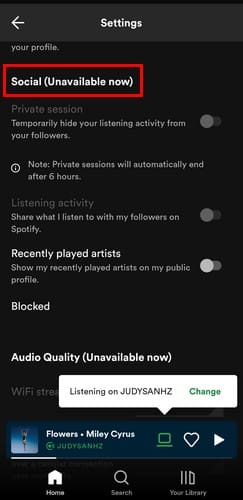
V socialnem razdelku boste našli možnost dejavnosti poslušanja, ki jo želite izklopiti. Glavno napravo za poslušanje lahko nastavite tako, da tapnete na možnost Trenutna naprava, ki izgleda kot majhen zvočnik. Izberite možnost Ta naprava, in vse možnosti v socialnem razdelku bodo zdaj dostopne.
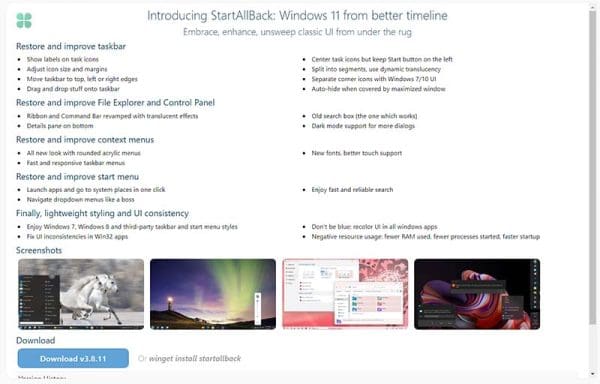
Ko lahko dostopate do možnosti v socialnem razdelku, tapnite na oz Cogwheel v zgornjem desnem kotu, da odprete nastavitve. Pomaknite se navzdol in izklopite delite, kaj poslušate, s svojimi spremljevalci na Spotify in nedavno predvajane umetnike. V tem razdelku boste našli tudi možnost zasebne seje za več zasebnosti pri poslušanju. Ko omogočite zasebno sejo, vidite, kako se izklopi možnost dejavnosti poslušanja.
Nadaljnje branje
Še ena nastavitev zasebnosti, ki jo lahko omogočite na Spotify, je skriti ali odkleniti pesem na Spotify. Tukaj so koraki, kako to narediti. Ko nastavite zasebnost tako, kot vam ustreza, lahko storite še druge stvari, kot so uporabite Spotify za učenje drugega jezika in nasveti in triki za predvajanje, ki jih želite vedeti. Ker se težave lahko pojavijo s Spotify, tukaj je, kako popraviti, kadar se ne morete prijaviti v Spotify s pravilnim geslom.
Zaključek
Ideja, da drugi vedo, kaj poslušate, se nekaterim lahko zdi zastrašujoča. Na srečo obstajajo možnosti, ki jih lahko izklopite, da pomagate ohraniti svojo dejavnost poslušanja zasebno. Če kadarkoli spremenite mnenje in želite deliti svoje sezname predvajanja, jih lahko znova vklopite. Imate več možnosti v aplikaciji Windows kot na Androidu, vendar se lahko vsaj upravljate z možnostjo dejavnosti poslušanja iz obeh. Ali boste vedno izklopili možnost dejavnosti poslušanja? Delite svoje misli v komentarjih spodaj, in ne pozabite deliti članka z drugimi na družbenih omrežjih.
Pridobite preizkušene korake, kako si ogledati zgodovino predvajanja na Spotify za spletni predvajalnik, Android in Windows aplikacijo.
Ali želite videti, koliko prostora zavzamejo pesmi Spotify? Tukaj so koraki, ki jih je treba slediti za Android in Windows.
Spotify se lahko sreča z različnimi pogostimi napakami, kot so predvajanje glasbe ali podcastov. Ta vodič vam pokaže, kako jih odpraviti.
Oglejte si, kako lahko izklopite dejavnost poslušanja na Spotify, da ohranite svoje glasbene preference zasebne in uživate v svojih sejah. Tukaj je, kako to storiti.
Spotify je lahko nevšečen, če se odpre samodejno vsakič, ko zaženete računalnik. Ustavite samodejni zagon po teh korakih.
Garmin izdeluje in dobavlja eno najboljših nosljivih GPS tehnologij. Njihove nedavne inovacije v sledilniku aktivnosti in pametni uri
Spotify je trenutno najbolj priljubljena storitev pretakanja z naročnino na zvok na svetu z več kot 286 milijoni uporabnikov, kar vključuje 130 milijonov
Tukaj je moj osebni pogled na uporabo na novo izpopolnjenih razdelkov Explore in Your Groove v Groove Music.
Bistvenega pomena je imeti pravo glasbo za pravo priložnost. Toda to je mogoče enostavno popraviti z ustvarjanjem seznama predvajanja Spotify za telovadnico, dom in drugo
Spotify je lahko moteč, če se samodejno odpre vsakič, ko zaženete računalnik. S temi koraki onemogočite samodejni zagon.
Oglejte si, katere pesmi ste največ poslušali leta 2020 s Spotify Wrapped. Poslušajte pesmi, ki ste jih imeli za najboljše v letu.
Pametni zvočnik Alexa Amazon Echo se dobro integrira z več glasbenimi storitvami, vključno z izjemno priljubljenim Spotifyjem. Običajno se Alexa obrne na Amazon Music Vodnik za integracijo glasbe Spotify v Alexa Amazon Echo.
Počistite nered na seznamu predvajanja iz svojega računa Spotify. Združite toliko seznamov predvajanja, kolikor želite, da ostanete organizirani.
Odkrijte, kako lahko pesem na Spotify znova in znova zankate. Poslušajte svojo najljubšo skladbo, ne da bi se morali dotakniti gumba za ponovitev.
Naučite se, kako zmanjšati porabo mobilnih podatkov, ko uporabljate Spotify za poslušanje glasbe.
Za tiste starše z otroki, ki želijo, da bi njihovi otroci lahko uživali v glasbi Spotifys na varen način, je na voljo vznemirljiva nova možnost: Spotify Kids.
Oktobra 2019 je Spotify izdal Canvas. Canvas je nova funkcija, ki umetnikom omogoča nalaganje tri do osemsekundnih videoposnetkov v zanki. Ti videoposnetki,
Spotify pojasnjuje, da se za vašo identifikacijo uporablja uporabniško ime. Zato, ko ga enkrat ustvarite, ko se prijavite, ga ne morete spremeniti, ste obtičali. Ni vam všeč vaše trenutno uporabniško ime Spotify? Lahko ga spremenite po korakih, opisanih tukaj.
Samo poslušanje glasbe na Spotifyju je lahko sproščujoče. Ko je pesem v svojem najboljšem delu, nimaš nikogar, ki bi te motil. Toda včasih uživajte v poslušanju glasbe s skupino prijateljev s Spotifyjem. Samo sledite tem korakom.
Ste že kdaj izbrisali nekaj, česar niste nameravali? Seveda, in kakšno olajšanje je bilo, ko si ga dobil nazaj, kajne? Vsaka aplikacija ima svojo obdelavo
Kako omogočiti blokator oglasov na vaši napravi z Androidom in kar najbolje izkoristiti možnost motenih oglasov v brskalniku Kiwi.
Če niste prepričani, kaj so prikazi, doseg in angažiranje na Facebooku, berite naprej, da izvedete več. Oglejte si to enostavno razlago.
Ali se sprašujete, kako prenesti datoteke iz sistema Windows na naprave iPhone ali iPad? Ta praktični vodnik vam pomaga pri tem procesu brez težav.
Ko omogočite odstotek baterije na svojem Android telefonu, boste vedeli, koliko baterije je še preostalo. Tukaj je enostaven način, kako to omogočiti.
Sprememba nastavitev glasu za aplikacijo Waze vam omogoča, da slišite drugačen glas, vsakič, ko potrebujete potovati. Tukaj je, kako ga spremeniti.
Izbris zgodovine prenosov Android vam pomaga pridobiti več prostora za shranjevanje med drugimi stvarmi. Tukaj so koraki, ki jih morate sprejeti.
Samsung Galaxy Z Fold 5 je eno najbolj privlačnih naprav svojega časa v letu 2023. Z obsežnim zložljivim zaslonom velikosti 7,6 palca in 6,2-palčnim sprednjim zaslonom, Z Fold 5 ustvarja občutek, da držite in se ukvarjate z prihodnostjo.
Kako konfigurirati nastavitve blokiranja oglasov za Brave na Androidu s pomočjo teh korakov, ki jih lahko izvedete v manj kot minuti. Zavarujte se pred vsiljivimi oglasi z uporabo teh nastavitev blokiranja oglasov v brskalniku Brave za Android.
Pokažemo vam, kako rešiti težavo, kjer so možnosti varčevalnika zaslona v Microsoft Windows 11 sivkaste.
Iščete telefon, ki se lahko zloži? Odkrijte, kaj ponuja najnovejši Samsung Galaxy Z Fold 5 5G.


























